Realtek Digital Output est utilisée lors de la connexion à un récepteur audio numérique, comme un récepteur de cinéma maison A/V.
Elle transmet un signal audio numérique qui est décodé par le récepteur et transformé en son surround.
Elle se présente le plus souvent sous la forme d’un port optique S/PDIF ou d’un connecteur RCA. Vous les trouverez souvent l’un à côté de l’autre à l’arrière de votre PC.
[9 Solutions] Résoudre l’Erreur 0xc1900223 Windows 10
Solutions possibles pour résoudre vos problèmes audio « Realtek Digital Output »
Dans certains cas, il n’est pas du tout nécessaire d’activer la fonction « Realtek Digital Output« .
Si vous avez des hautparleurs ordinaires branchés sur votre ordinateur, vous pouvez simplement passer aux hautparleurs pour régler vos problèmes audio.
Quel Chromebook Choisir en 2020 [Qualité/Prix]
Solution 1 : Changer l’appareil audio par défaut
Pour ce faire, changez votre appareil audio par défaut en quelques étapes seulement.
Voici ce que vous devez faire :
- Cliquez sur Démarrer – situé dans le coin inférieur gauche de l’écran de votre ordinateur.
- Sélectionnez le Panneau de configuration.
- Cliquez sur l’option Matériel et son –
Cette option peut être plus difficile à trouver dans le menu du Panneau de configuration par défaut.
Si votre menu est réglé sur Petites icônes, cliquez simplement sur l’option située à côté de Afficher par dans le coin supérieur droit et sélectionnez Catégorie. Cela facilitera beaucoup votre recherche.
- Cliquez sur Son.
- Une fois que vous avez cliqué sur l’option Son, une petite fenêtre popup de configuration du son apparaîtra. Naviguez maintenant vers l’onglet Lecture de cette fenêtre.
- De là, vous pourrez voir tous les appareils qui sont connectés à votre ordinateur et que vous pouvez configurer vous-même.
- Il vous suffit de cliquer avec le bouton droit de la souris sur Haut-parleurs et de sélectionner Définir comme option par défaut.
- Si vous ne pouvez pas voir cette option, cela signifie que vos haut-parleurs sont déjà configurés par défaut.
- Dans ce cas, il suffit de sélectionner Activer dans le même menu.
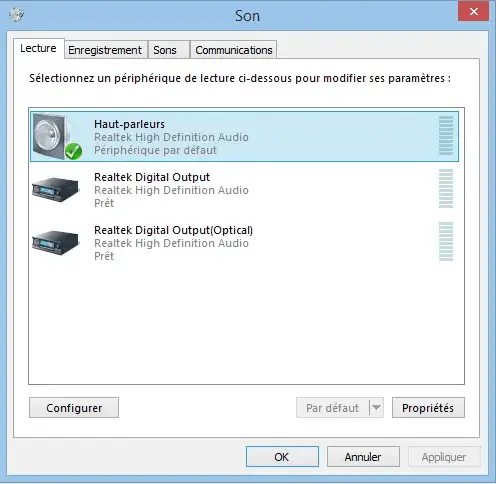
Lorsque vous souhaitez revenir à » high definition digital audio « , il vous suffit d’activer l’option Realtek Digital Output de la même manière.
[3 Solutions] Résoudre “Microsoft Office SDX Helper”
Solution 2 : Mettre à jour les pilotes de son
Il peut également y avoir un problème de pilotes de son mal installés ou obsolètes. Ilq transmettent des informations et font pratiquement fonctionner vos haut-parleurs et produisent le son.
Nous pouvons essayer de les mettre à jour ou les réinstallant et en vérifiant si le problème est résolu.
Si, après avoir redémarré l’ordinateur, le problème est résolu, vous pouvez vous arrêter là. Si ce n’est pas le cas, nous pouvons essayer de mettre à jour les pilotes.
- Appuyez sur le bouton Windows + R de votre clavier pour faire apparaître la fonction Exécuter sur votre ordinateur.
- Dans la boîte de dialogue, tapez « devmgmt.msc« .
- Cela lancera le gestionnaire de périphériques de votre ordinateur.
- Tous les périphériques connectés à votre ordinateur seront listés ici en fonction de la catégorie. Cliquez sur la catégorie « Entrées et sorties audio« .
- Cliquez avec le bouton droit de la souris sur Hautparleurs et sélectionnez Propriétés.
- Cliquez sur l’onglet Pilote présent en haut de l’écran.
- Vous y verrez une option pour désinstaller votre pilote de son.
- Cliquez sur cette option.
- Maintenant, Windows va confirmer votre action.
- Après la confirmation, le pilote sera désinstallé de votre système.
- Redémarrez votre PC.
- Au redémarrage, Windows installera les pilotes par défaut pour vos hautparleurs.
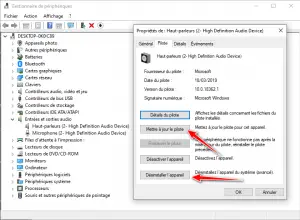
[Tuto] MSI Supercharger : Est-il nécessaire ? Son Rôle ?
Vérifiez maintenant si la sortie sonore est correcte, si c’est le cas, vous pouvez vous arrêter ici.
S’il n’y a pas de son, vous pouvez continuer à mettre à jour les pilotes.
- Passez aux options de son comme nous l’avons fait.
- Faites un clic droit sur Hautparleurs et ouvrez ses propriétés.
- Cliquez maintenant sur l’option « Mettre à jour le pilote« .
- Windows vous demandera d’installer les pilotes manuellement ou automatiquement.
- Sélectionnez automatiquement et laissez Windows rechercher et installer les pilotes.
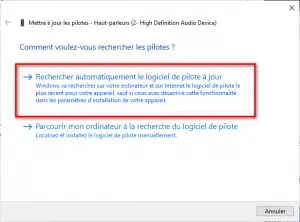
Résoudre les Problèmes de Chargeur CTF [4 Solutions]
Solution 3 : Désinstallation et réinstallation des pilotes
Vous pouvez également supprimer tous vos pilotes en cliquant avec le bouton droit de la souris
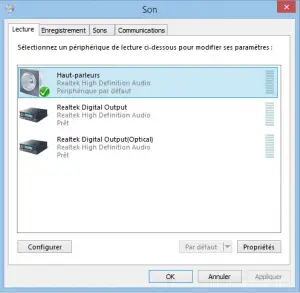
Sur chaque élément situé sous les entrées et sorties audio ou les contrôleurs son, vidéo et jeu et en sélectionnant Désinstaller.
Une fois que vous avez tout désinstallé sous cette option, cliquez avec le bouton droit de la souris sur l’onglet parent (Entrées et sorties audio / Son, vidéo et contrôleurs de jeu) et sélectionnez Rechercher les modifications matérielles.
Votre ordinateur recherchera alors les mises à jour de Windows et installera les pilotes corrects, y compris le pilote Realtek. Cela peut prendre un certain temps, alors soyez patient.
Si vous n’avez pas de pilotes (il n’y a rien sous l’onglet audio sélectionné), cliquez simplement sur Entrées et sorties audio / Contrôleurs son, vidéo et jeu avec le bouton droit de la souris et cliquez sur Rechercher des modifications sur le matériel.
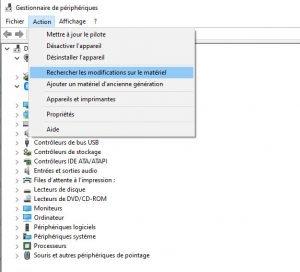
Une fois que votre appareil a terminé l’installation de vos nouveaux pilotes, vous devez redémarrer votre ordinateur. Tout devrait être prêt à fonctionner lorsque votre système aura redémarré.
Solution 4 : Lancer la fonction de résolution des problèmes audio
Vous avez suivi toutes les étapes que je vous ai montrées jusqu’à présent, mais il n’y a toujours pas de son sur votre appareil Realtek Digital Output, vous pouvez essayer de lancer la fonction de résolution des problèmes de Windows.
Ce dépanneur recherchera sur votre ordinateur les problèmes de son, puis il les résoudra automatiquement.
Vous pouvez utiliser cet utilitaire en suivant les étapes suivantes :
- Ouvrez l’utilitaire Paramètres à l’aide du raccourci clavier Win + i
- Maintenant, cliquez sur la section Mise à jour et sécurité
- Dans le menu de gauche, cliquez sur Résolution des problèmes
- Puis, sur la droite, ouvrez la section Lecture audio, cliquez sur le bouton Exécuter la résolution des problèmes
- Cet utilitaire commencera à rechercher automatiquement tout problème dans le dispositif Realtek Digital Output et le réparera ensuite automatiquement.
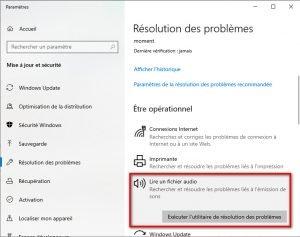
Conclusion
On ne peut pas surestimer l’importance pour tous ceux qui utilisent un ordinateur de savoir s’y retrouver. Régler les problèmes audio peut être facile et simple, il suffit de savoir par où commencer.
L’article ci-dessus vous a-t-il aidé à résoudre vos problèmes audio avec Realtek ? Faites-nous savoir si nous devons y ajouter quelque chose.
